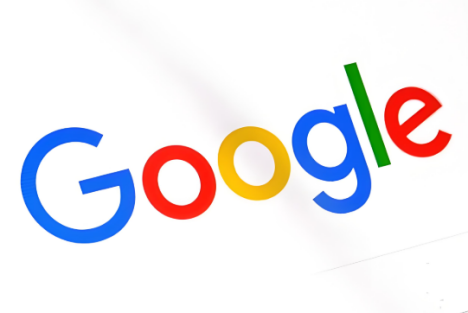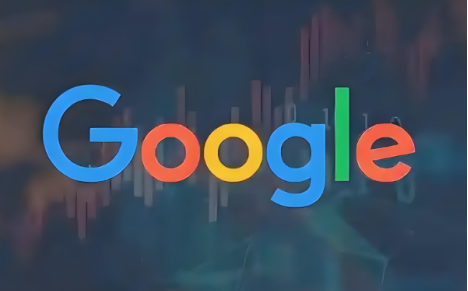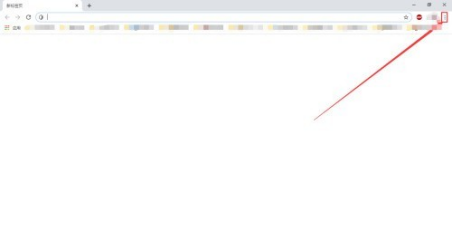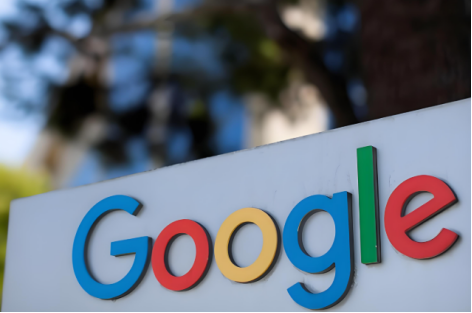使用PIN 码或指纹登入网站
 谷歌浏览器电脑版
谷歌浏览器电脑版
硬件:Windows系统 版本:130.0.6723.59 大小:66.69MB 语言:简体中文 评分: 发布:2024-02-05 更新:2024-08-12 厂商:谷歌信息技术(中国)有限公司
在数字化日益普及的今天,网络安全与个人隐私保护成为了我们不可忽视的重要议题。随着技术的不断进步,传统的用户名与密码登录方式已逐渐难以满足现代人对便捷性与安全性的双重需求。幸运的是,一种更为先进且用户友好的身份验证方式正悄然兴起——那就是使用PIN码或指纹来登录网站。
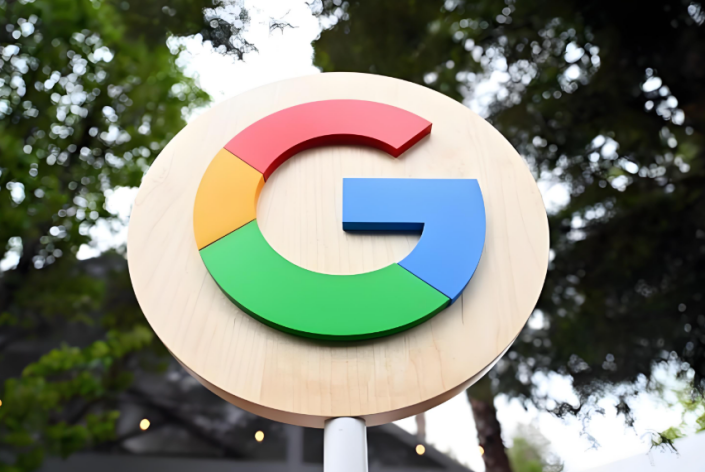
若想在Chrome中更快捷地访问支持Chromebook PIN码或指纹功能的网站和应用,您可以使用这两种身份验证方式来登录账户。以下是如何使用PIN码或指纹登录账户的具体情形:
1、当网站支持WebAuthn(一种安全的网络身份验证协议)时,网站会提示您启用WebAuthn,以便日后通过Chromebook快速登录账户。
2、您已将Chromebook设置为使用PIN码或指纹解锁。
请注意,这类凭证是设备专属的,因此在每台新设备上,您都需要重新同意使用WebAuthn。
使用PIN码进行WebAuthn登录
1、在电脑上打开Chrome浏览器。
2、导航到您要登录的网站。
3、进入该网站的登录页面。
4、输入您的用户名。
5、选择“继续”。
6、在屏幕上显示的数字键盘上,输入您的Chromebook PIN码。
使用指纹进行WebAuthn登录
1、在电脑上打开Chrome浏览器。
2、导航到您要登录的网站。
3、进入该网站的登录页面。
4、输入您的用户名。
5、选择“继续”。
6、当屏幕上出现对话框时,请将已注册指纹的手指放在Chromebook的指纹感应器上。
通过PIN码或指纹登录,我们得以摆脱复杂密码的记忆负担,享受一键登录的畅快体验。同时,这种生物特征识别技术的高安全性,也为我们的个人信息和账户安全提供了强有力的保障。